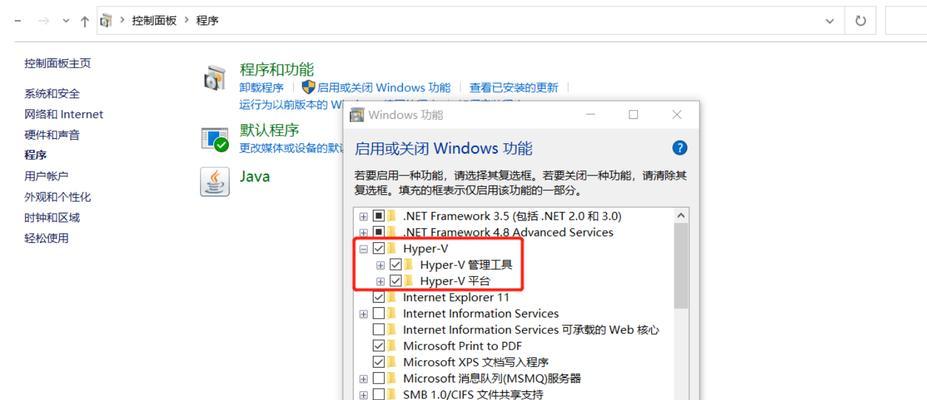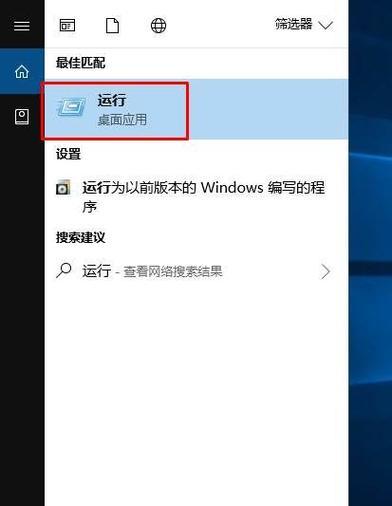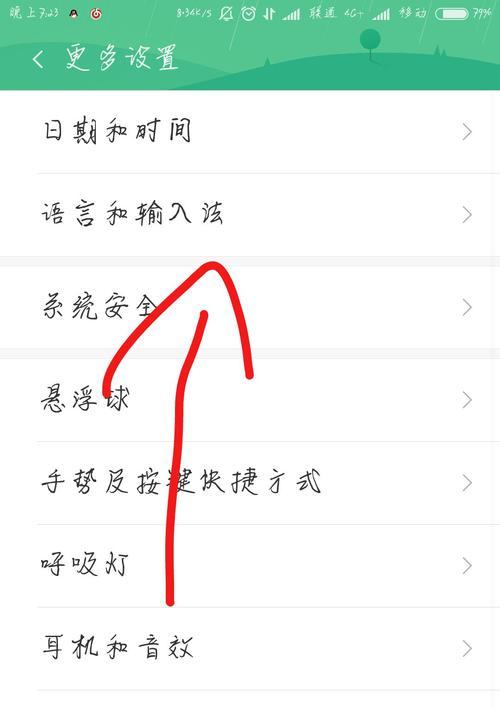在使用Windows10操作系统时,许多用户经常需要打开运行程序来执行一些特定的操作。但是,对于一些新手来说,可能并不清楚如何准确地打开运行程序,并且还不了解运行程序的一些高级用法。本文将详细介绍在Win10下如何打开运行程序,并分享一些实用的技巧和快捷方式,帮助读者更高效地使用电脑。
Win10中打开运行程序的基本方法
在Win10操作系统中,打开运行程序有多种方式。通过按下快捷键"Win+R",可以直接打开运行程序窗口。也可以通过开始菜单的搜索栏中输入"运行",点击运行应用图标即可快速打开。
使用快捷方式打开常用程序
除了基本的打开运行程序方法外,你还可以创建快捷方式来更方便地打开常用程序。只需右键点击桌面上的图标或文件,选择“创建快捷方式”,然后将生成的快捷方式拖放到任意位置即可。
使用命令行运行程序
对于一些高级用户来说,命令行是一种更方便的运行程序的方式。通过在运行程序窗口中输入程序名称,可以快速启动该程序。例如,输入"notepad"可以打开记事本,输入"calc"可以打开计算器。
通过运行程序打开系统设置
Win10的运行程序不仅可以用来打开应用程序,还可以用来快速访问和调整系统设置。通过在运行程序窗口中输入特定的命令,如"control"或"msconfig",你可以直接打开控制面板或系统配置工具,方便地进行系统设置。
使用快捷键来打开运行程序
为了进一步提高效率,Win10还提供了许多快捷键来打开运行程序。比如,按下"Win+X"组合键,然后选择"运行"即可快速打开运行程序窗口。
运行程序的实用技巧
除了常规的打开方式外,运行程序还有一些实用的技巧。例如,在运行程序窗口中输入网址或文件路径,可以直接打开对应的网页或文件;在命令行中输入特定的命令,可以执行一些系统维护和故障排查的操作。
自定义运行程序的快捷命令
如果你经常使用某个程序,可以通过自定义运行程序的快捷命令来简化操作。只需右键点击运行程序窗口的空白处,选择"属性",然后在"快捷键"栏中设置自定义的命令即可。
打开运行程序的常见问题解答
在使用Win10打开运行程序时,可能会遇到一些常见的问题,比如无法打开、命令无效等。在这里我们将回答一些常见问题,并提供解决方案,帮助读者更好地使用运行程序。
如何查看运行程序的历史记录
Win10的运行程序还提供了历史记录功能,可以方便查看之前执行过的命令。只需按下快捷键"Win+R"打开运行程序窗口,然后点击下拉菜单即可查看历史记录。
通过运行程序管理系统启动项
除了打开应用程序,运行程序还可以用来管理系统启动项。通过在运行程序窗口中输入"msconfig"命令,点击确定后,可以打开系统配置工具,在“启动”选项卡中管理和禁用系统启动项。
如何在运行程序中运行脚本文件
对于一些高级用户来说,运行程序还可以用来执行脚本文件。只需在运行程序窗口中输入脚本文件的路径,即可运行对应的脚本。
运行程序的安全注意事项
在使用运行程序时,也需要注意一些安全问题。不要随意执行不明来源的命令,避免给系统带来潜在风险;定期清理运行程序的历史记录,以保护个人隐私。
通过运行程序管理系统服务
Win10的运行程序还可以用来管理和控制系统服务。通过在运行程序窗口中输入"services.msc"命令,点击确定后,可以打开系统服务管理器,在其中启动、停止或修改系统服务。
如何在运行程序中查看环境变量
环境变量对于系统操作是非常重要的。通过在运行程序窗口中输入"sysdm.cpl"命令,点击确定后,可以打开系统属性窗口,在其中查看和修改环境变量。
通过本文的介绍,你应该已经掌握了在Win10下打开运行程序的方法和一些实用技巧。无论是打开应用程序、管理系统设置还是执行高级操作,都可以借助运行程序来更高效地完成。希望本文对你在使用电脑时有所帮助。